

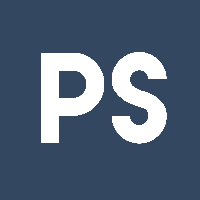
本教程介紹一個星際酷炫科幻海報的製作方法。最後的效果具有非常強的視覺震撼力,字體部分需要用到Illustrator和3DMAX軟件來完成,有較強的專業和技巧性,整體的製作比較複雜。希望對大家有所幫助。
最終效果圖

圖01
1.新建文檔500x728像素,分辨率200,徑向漸變#3e3e3e和黑色。

圖02
2.建新層,填充黑色,濾鏡>渲染>雲彩。

圖03
3.添加蒙版,用大口徑黑色筆刷塗抹掉一些雲彩,並降低圖層不透明度。

圖04
4.雲層建好了,下麵加一些星星,白色柔角畫筆,設置一下。

圖05

圖06

圖07

圖08
5.建新層,點一些星星,畫麵我隻截圖一部分,群組層起名星雲。

圖09
6.建新層,畫一正圓,填充黑色,添加圖層樣式。

圖10
[page]
7.打開紋理圖片,複製粘貼到文檔中,調出圖層2選區,添加蒙版。

圖11
8.圖層模式改為疊加,你會發現紋理消失了,在紋理層下麵建新層,用白色筆刷在左邊塗抹,降低不透明度,直到左右2方光影紋理達到平衡。

圖12
9.建新層,添加一些雲彩,去掉右半部分,降低圖層不透明度。把層群組,起名行星。

圖13
10.添加漸變映射調整層,圖層模式疊加,不透明度50%。提示:以後新建的所有層都在此層之下。

圖14
11.在行星組下麵建新組,起名亮光,模式顏色減淡,組裏建新層。

圖15
12.用白色大口徑畫筆塗抹,之後在行星組上麵新建組,起名上光,模式顏色減淡,建新層,用白色畫筆塗抹。

圖16
13.下麵製作文字。打開illustrator1,輸入文字,對象>拓展。保存為Illustrator 8 .ai。打開軟件3DMAX,老外用的是CINEMA4D,我不會用,隻好用max了。在max中導入ai文件,添加Extrude命令。

圖17
14.添加幾個光源,架好攝像機,找好角度,渲染保存,在photoshop中打開。添加圖層樣式,#46daff到白色漸變。

圖18
15.建新層圖層10,用矩形畫一選區,#673220到透明直線漸變,調出立體字選區,添加蒙版。

圖19
16.選擇蒙版,挑100%硬度筆刷,將漸變塗抹掉一些。

圖20
[page]
17.將文字和漸變群組,起名文字,映射層底下建群組,起名雲,建新層,用雲彩筆刷點幾下。

圖21
18.打開一幅圖片,把人物用鋼筆摳出,複製粘貼到文檔中。

圖22
19.Ctrl+J複製一層,對複製層應用濾鏡>其它>高反差保留,圖層模式疊加。

圖23
20.建新層,用鋼筆畫一選區,填充白色,調出人物選區,加蒙版。

圖24
21.用加深工具加深一下手,建新層,采樣手附近的顏色,用1像素鉛筆畫幾個道道,圖層模式疊加,降低不透明度。

圖25
得到下圖效果。

圖26
22.在3dmax裏建如下場景,給予材質。

圖27
23.導出,photoshop中打開,縮放並挪到左手位置,添加蒙版,用筆刷把擋在手前邊的部分去除。

圖28
24.在photoshop中做一網格圖案,老外用的是illustrator,我嫌麻煩,直接ps弄的,挪到人物層底部。

圖29
25.Ctrl+T做出透視效果。

圖30
[page]
26.添加圖層樣式。

圖31
27.加蒙版,產生漸隱效果。

圖32
28.忘了一個步驟,把左手的鐵鏈複製一個挪到右手。

圖33
29.建新層,用閃電筆刷點幾下,添加外發光。

圖34
30.新建層,填充黑色,濾鏡>渲染>鏡頭光暈,圖層模式濾色。

圖35
31.在映射漸變層下建新層,煙霧筆刷點幾下,添加外發光,適當降低不透明度。

圖36
32.在圖層頂部添加曲線調整層。

圖37
33.最終效果如下。

圖38